Vardiya Listesi
Vardiya Listesi, belirli bir tarih aralığına ait tüm vardiyaların detaylı listesini görüntülemeyi sağlar. Bu ekranı kullanarak, seçtiğiniz tarih aralığındaki tüm vardiyaları ve bu vardiyalara bağlı çalışanların listesini topluca görüntülenmesini sağlayabilirsiniz.
Vardiya Tablosu Tanımları

- Personel Adı: Belirtilen vardiyada çalışan personelin adı.
- Per.Kodu: Personel kodu.
- Seviye 1-4: Personelin departman/pozisyon hiyerarşisi bilgisi.
- Tarih: Vardiyanın tarihi.
- Mesai Türü: Vardiyanın mesai türü (Normal Mesai, Hafta Tatili vb.).
- Vardiya: Vardiya adı.
- Vardiya Türü: Vardiyanın türü
- Standart Vardiya: Personel için belirlenen standart vardiyadır. (Bknz. Seçili Personel İçin Vardiya Yönetimi)
- Planlanan Vardiya: Personel için planlanmış vardiyadır. (Bknz. Vardiya Planlama)
- Akıllı Vardiya Planı: Akıllı Vardiya Planının geçerli olduğu vardiyadır. Tabloda
Akıllı Vardiya Plan Adıgörünür. (Bknz. Akıllı Vardiya Planı)
Vardiya Tablosu Filtre Seçenekleri
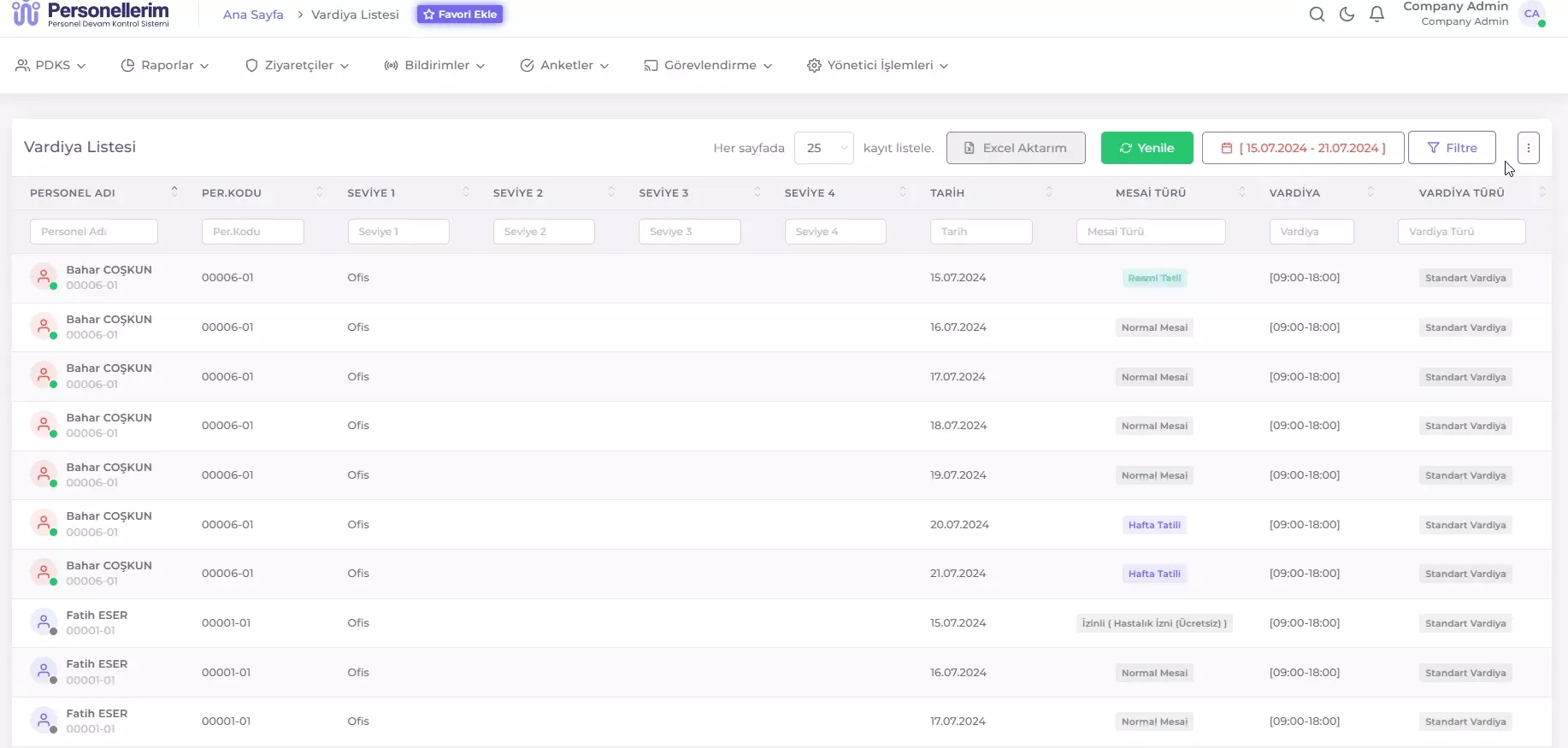
Vardiya Listesini, tablonun sağ üst köşesinde bulunan Filtre butonuna tıklayıp filtre seçeneklerine göre filtreleyebilirsiniz.
- Personel Pozisyonu: Belirli bir personel pozisyonunu seçmek için kullanılır. Bu alan, seçilen pozisyondaki personelin vardiya kayıtlarını filtreler.
- Seviye 1-4: Personelleri belirli gruplara göre filtrelemek için kullanılır. Bu gruplar, organizasyon yapısına göre önceden tanımlanmış gruplardır ve personellerin belirli grup kategorilerine göre listelenmesini sağlar.
- Başlangıç Tarihi: Listelenecek vardiyaların başlangıç tarihini belirtir.
- Bitiş Tarihi: Listelenecek vardiyaların bitiş tarihini belirtir.
Filtre seçeneklerinden istediğiniz kriterleri seçtikten sonra Filtrele butonuna tıklayarak seçilen filtre kriterlerine göre kayıtları filtreleyerek listeyi güncelleyebilirsiniz.
Tabloda Görünecek Alanlar Seçimi: Tablonun sağ üst köşesinde bulunan simgesine tıklanarak tabloda görünmesini istediğiniz alanları seçmenize olanak sağlar.
Kolon Filtreleri: Her sütun başlığının altında bulunan arama alanıdır. Buraya yazılan metin veya rakamlara göre ilgili sütun özelinde filtreleme yapar.
Vardiya Tablosunu Excele Aktarma
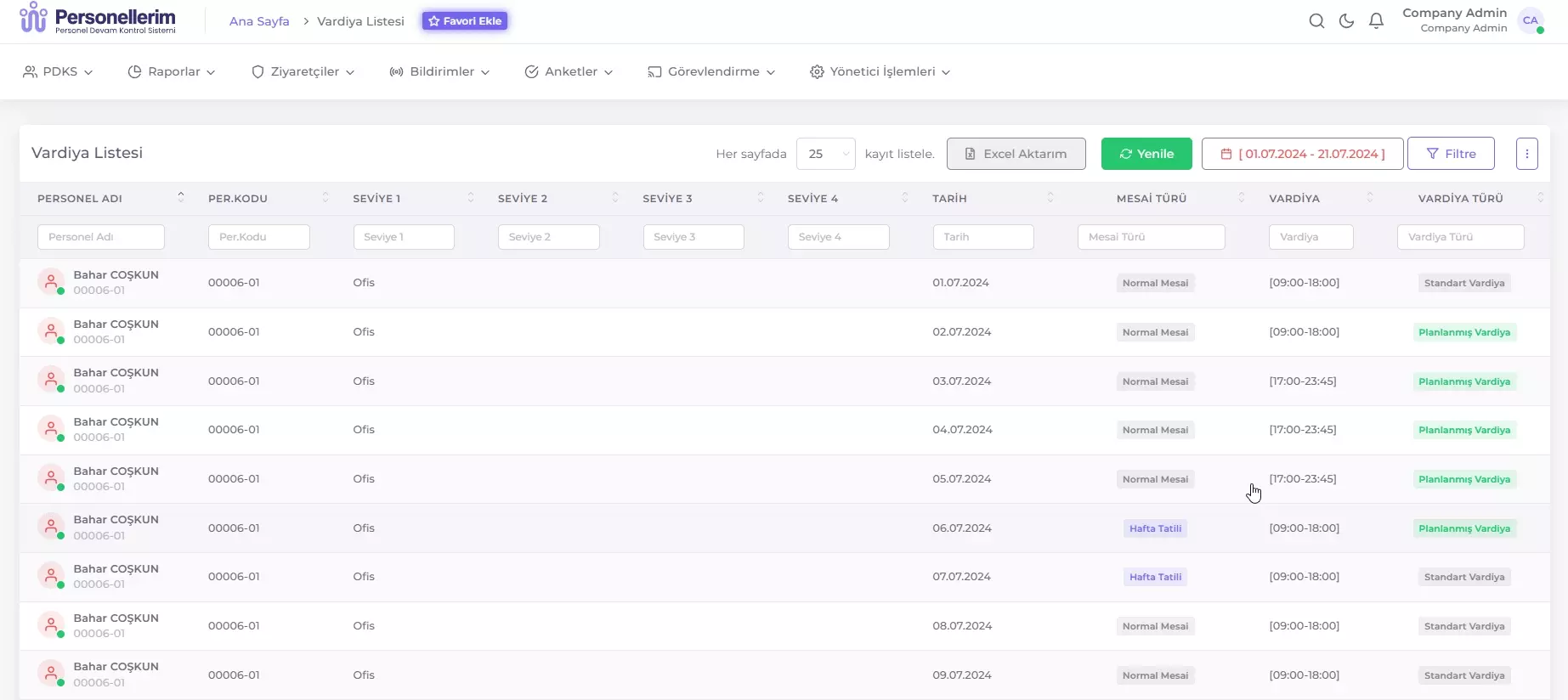
Excele Aktarım işlevini kullanarak sayfada görüntülenen vardiya tablosunu excel olarak bilgisayarınıza kaydedebilirsiniz. Bunun için aşağıdaki adımları izleyin:
- Vardiya Tablosunu excel olarak aktarmak istediğiniz bilgilerin görüneceği şekilde listeleyin.
- Excel Aktarım butonuna tıklayın.
- Açılan pencereden bilgisayarınızda dosyayı kaydedeceğiniz konumu seçin.
- Kaydet butonuna tıklayın.